Руководство по продукту
Найдите подробные руководства по программному обеспечению и узнайте, как с ними работать


Хотите легко отредактировать изображение? Фоторедактор HitPaw Toolkit - лучшее решение для этого, проверьте прямо сейчас.
Для начала вам необходимо сначала загрузить и установить программное обеспечение. Затем на главном экране щелкните по значку изображения, чтобы выбрать редактор фотографий.
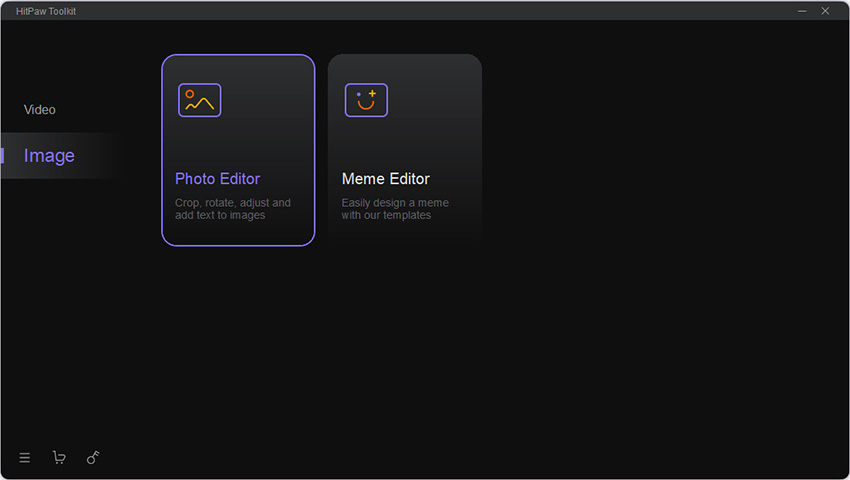
Импортируйте в программу изображение, которое хотите отредактировать. Если изображение не то, что нужно, просто нажмите кнопку «Заменить изображение» в левом верхнем углу, чтобы изменить на другое изображение.
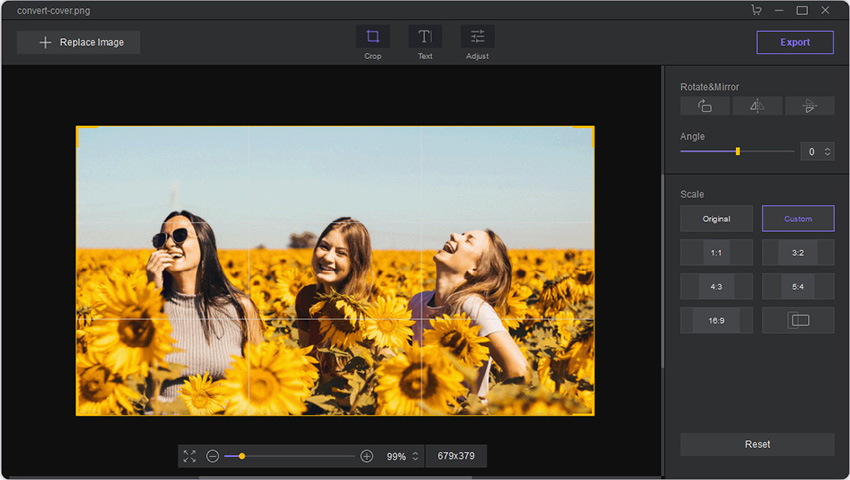
В верхней строке меню можно выбрать три параметра: «Обрезать», «Текст» и «Настроить».

Наконец, проверьте ваше отредактированное изображение, затем нажмите кнопку «Экспорт» в правом верхнем углу, чтобы сохранить изображение.
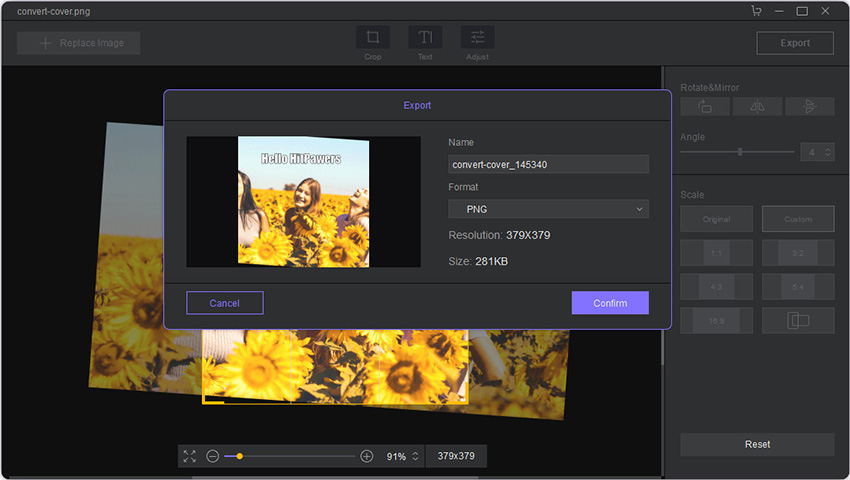

Нажмите здесь, чтобы установить